Jak převést starou televizi na inteligentní televizi pomocí Xiaomi Mi Box 4K
Další Užitečný Průvodce / / August 05, 2021
Podívejme se na kroky, jak převést váš televizor na chytrý televizor pomocí Xiaomi Mi Box 4K. Většina z vás možná má v rohu místnosti starou televizi. Upřímně řečeno, nejlepší věc, na kterou byste mohli přijít, je vyměnit ji nebo prodat a vydělat nějaké rychlé peníze. Ale co když vám řekneme, že můžete streamovat Netflix, Amazon Prime, sledovat videa na YouTube a dokonce si zahrát několik her jako GTA a Need For Speed na stejné staré televizi? Nebuďte překvapeni, ale vaše takzvaná hloupá televize může mít něco zajímavého, čeho si pravděpodobně neuvědomujete.
Vše, co potřebujete, je nastavení Xiaomi Mi Box 4K a můžete provádět všechny výše uvedené věci na svém starém nastavení. Existuje pouze několik požadavků, které by váš televizor měl splňovat, a které jsme uvedli níže. Pokud splňuje podmínky, pak je čas dát vaší staré televizi nový život. Podívejme se na vše podrobně. Nejprve se ale podívejme na některé z funkcí Mi Box 4K.

Obsah
- 1 Mi Box 4K: Vše, co potřebujete vědět
-
2 Nastavení Mi Boxu 4 na vaší staré televizi
- 2.1 Předpoklady
- 2.2 Pokyny, které je třeba dodržovat
- 3 Závěr
Mi Box 4K: Vše, co potřebujete vědět
Pokud budete mít minimalistický vzhled a dojem, můžete se mylně domnívat, že se jedná o krabici Apple TV, pokud by nebylo logo Mi v horní části. Dále je zde port HDMI, USB port, 3,5 mm audio port a napájecí port. Funguje na Androidu 9.0 Pie, ale možná zjistíte, že se rozhraní mírně liší od toho, jak bude Android Pie vypadat, a to je pochopitelné. Spíše než zobrazovat všechny aplikace najednou, budete uvítáni nejpoužívanějšími aplikacemi nahoře a následně doporučenými.
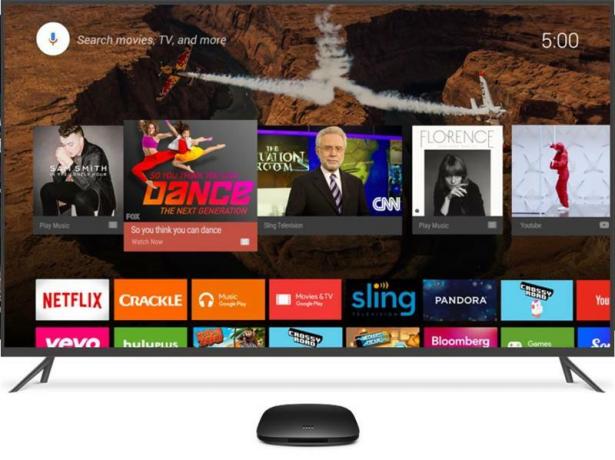
Vzhledem k tomu, že MiBox 4K podporuje Android, znamená to, že byste se mohli dostat i do obchodu Google Play. To přímo znamená schopnost vyzkoušet si spoustu her a aplikací přímo na vašem televizoru. Mi Box 4K však přichází s 5,4 GB prostoru a 1,5 GB RAM. Takže nechodte jen po těžkých hrách, jako je San Andreas. Je lepší držet se příležitostných her běžících pouze na několik MB.
Další docela užitečná věc, kterou získáte s krabicí, je vlastní dálkové ovládání. Obsahuje vyhrazené tlačítko pro Google Assistant, Netflix, Amazon Prime a mikrofon. Takže místo psaní názvu svých oblíbených televizních seriálů můžete jednoduše vyvolat asistentku a sdělit jí, jaké máte přednosti. Všechny tyto funkce jsou dodávány za 3 499 Rs, což je podle nás docela slušná cena. Pokud si ji tedy plánujete koupit nebo ji již máte, je na čase podívat se na pokyny, jak proměnit váš starý televizor v chytrý televizor pomocí Xiaomi Mi Box 4K. Pojďme začít.
Nastavení Mi Boxu 4 na vaší staré televizi
Existují pouze tři požadavky, které by vaše zařízení mělo splňovat. Jsou zmíněny níže:
Předpoklady
- První je docela zřejmý: Mi Box 4K.
- Televizor by dále měl mít port HDMI.
- Stejně tak by měl mít také možnosti WiFi.
Pokud to váš televizor kvalifikuje, pak je zde způsob, jak můžete připojit Mi Box 4K se starým televizorem.
Pokyny, které je třeba dodržovat
- Rozbalte zařízení a měli byste najít kabel HDMI.
- Připojte jej k portu HDMI na krabici a poté k televizoru.

- Připojte napájecí port skříně k napájecímu zdroji a je to.
- Nyní zapněte televizor (připojte baterii k dálkovému ovladači) a pokračujte podle pokynů na obrazovce, které následují.

Poprvé budete muset zadat heslo WiFi. Vyberte tedy ze seznamu název sítě a pomocí dálkového ovladače zadejte heslo. I když to může trvat několik minut, je to jen jednorázový proces. Po připojení k internetu zadejte své ID a heslo Google a začněte používat své oblíbené aplikace pro Android. Nebylo to snadné?
Závěr
Tímto tedy uzavíráme návod, jak nastavit a používat Mi Box 4K na libovolném televizoru. Pokud uvíznete v jakémkoli kroku nebo máte problémy s propojením boxu s vaší televizí, zadejte své dotazy v sekci komentářů níže. Podobně, jakmile si dáte pauzu od flámu, podívejte se na naše Tipy a triky pro iPhone, Tipy a triky pro PC, a Tipy a triky pro Android také.



![G935FXXS8ETC1 / G935FXXS8ETC2 / G935FXXS8ETC3: March Patch pro Galaxy S7 Edge [Evropa]](/f/7a1bb9e3d228a1b7c1d25ee3561a6128.jpg?width=288&height=384)